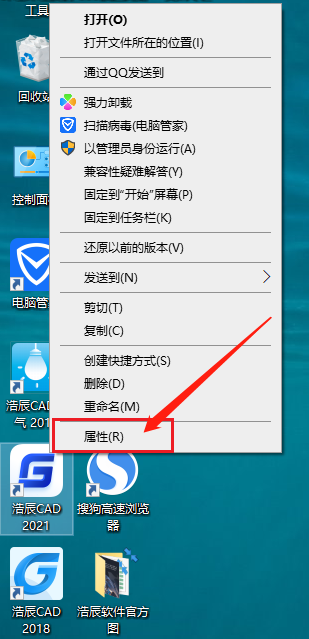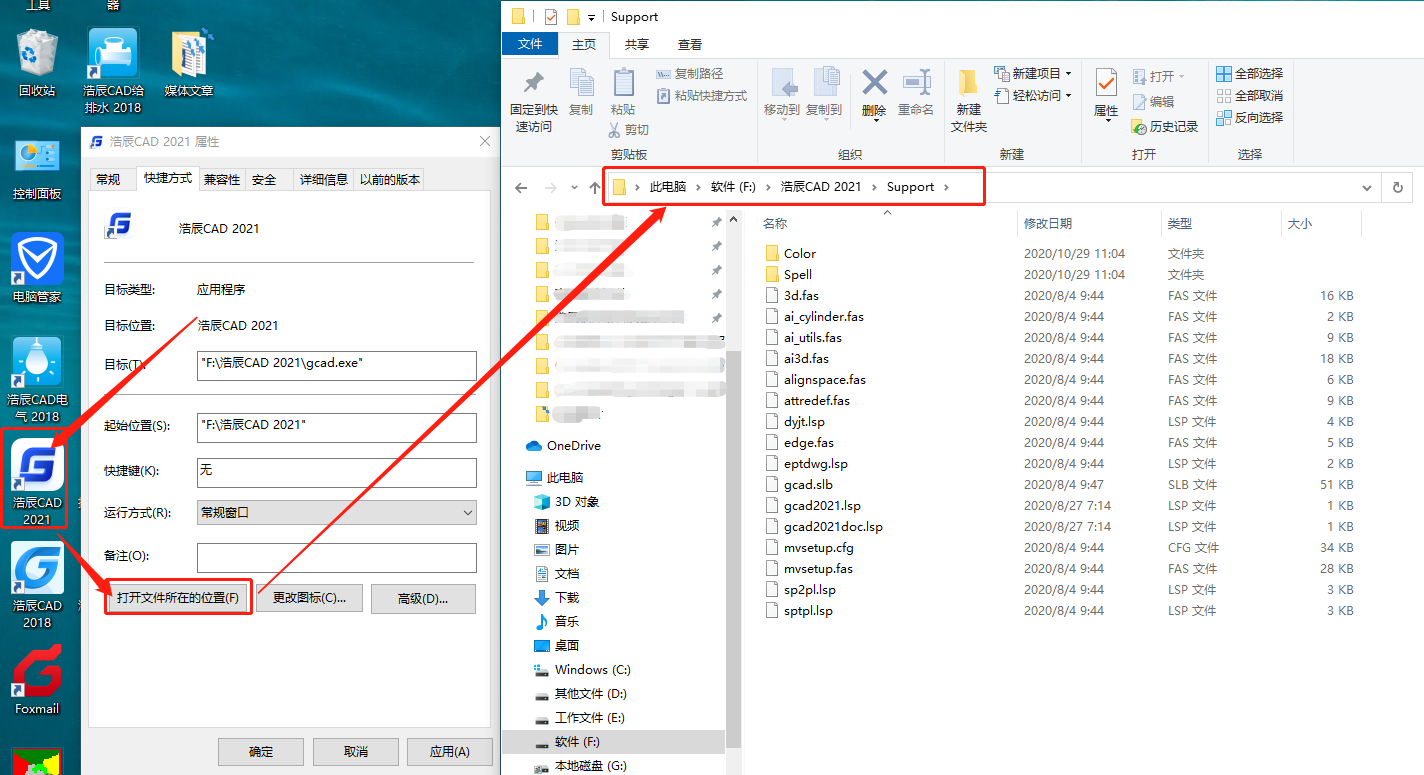CAD填充图案怎么添加?CAD填充图案添加教程 |
您所在的位置:网站首页 › cad怎么添加填充图案图库图片大小 › CAD填充图案怎么添加?CAD填充图案添加教程 |
CAD填充图案怎么添加?CAD填充图案添加教程
|
在使用CAD软件绘制图纸时,经常会用到CAD填充功能,当浩辰CAD软件中自带的CAD填充图案不满足我们的需求时,就需要自己手动添加填充图案。那么CAD填充图案怎么添加呢?接下来的CAD教程就和小编一起来了解一下浩辰CAD软件中关于CAD填充图案怎么添加的相关操作技巧吧! 添加CAD填充图案的操作步骤: 步骤一:首先在CAD图标上右击,然后选择最下端的“属性”:
步骤二:复制“起始位置”后面的地址(注意去掉引号),然后在资源管理器地址栏里面粘贴并回车,或者直接单击“打开文件位置”: 步骤三:双击打开“Support”文件夹:
步骤四:打开已经下载的“CAD填充图案压缩包”,然后直接拖拽文件夹到Support文件中,即可解压缩文件. 步骤五:双击打开“填充图案”文件夹: 步骤六:右击地址栏上的“填充图案”,然后选择“将地址复制为文本”. 步骤七:打开浩辰CAD,然后依次单击最下面“工具,选项”. 步骤八:单击“支持文件搜索路径”,然后单击“添加”. 步骤九:再添加的地址框里面右击,然后选择“粘贴”. 步骤十:确认粘贴入的地址,然后选择“确定”即可。 以上就是浩辰CAD软件中关于CAD填充图案怎么添加的相关操作技巧,各位小伙伴在CAD绘图过程中如果需要添加CAD填充图案时,可以参考本篇教程来操作,更多相关CAD教程可以持续关注浩辰CAD软件官网教程专区。 |
【本文地址】
今日新闻 |
推荐新闻 |